Како да подесите говорну пошту на Гоогле Воице-у
Гоогле Воице(Google Voice) је заиста корисна (и бесплатна) Гоогле(Google) услуга која вам омогућава да упућујете и примате телефонске позиве без фиксног или мобилног телефона.
Једна од кориснијих функција у Гоогле Воице-(Google Voice) у је функција говорне поште. То је сјајан начин да примате поруке од људи путем обрасца за контакт на вашој веб локацији или само као општи број који желите да дате људима да вам остављају поруке без да им дате свој прави број телефона.

У овом чланку ћете научити како да подесите говорну пошту на свом Гоогле Воице(Google Voice) налогу.
Још увек немате Гоогле Воице?
Ако вам се свиђа идеја да користите функцију говорне поште(voicemail feature) на Гоогле Воице-(Google Voice) у , али још увек немате налог или Гоогле Воице(Google Voice) број телефона, регистрација је веома лака.
- Да бисте започели, пријавите се на свој Гоогле налог(Google Account) и посетите страницу Гоогле Воице(the Google Voice page) .
- Изаберите За личну употребу(For personal use) и изаберите тип уређаја који желите да користите ( Андроид(Android) , иОС или Веб).
- Додајте кућну адресу или лични број телефона (опционо).
- Прегледајте Услове коришћења услуге(Service) и Политику приватности(Privacy Policy) , а затим изаберите Настави(Continue) .
- Унесите назив оближњег града и изаберите Изабери(Select) поред броја који желите да преузмете.
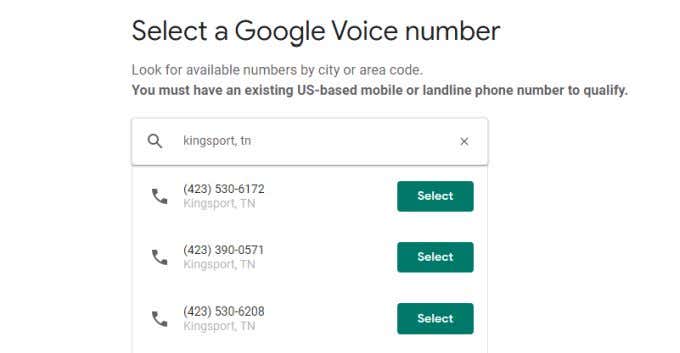
Пратите упутства на екрану да бисте завршили подешавање новог броја. Такође можете да повежете овај Гоогле Воице(Google Voice) број телефона са постојећим бројем фиксног или мобилног телефона(mobile phone number) ако желите да позиви на Гоогле Воице(Google Voice) звоне и на том телефону.
Како да подесите говорну пошту(Voicemail) на Гоогле Воице- у(Google Voice)
Сада када имате свој Гоогле Воице(Google Voice) налог и број телефона, заправо имате активно пријемно сандуче говорне поште као део налога.
Међутим, постоји неколико ствари које ћете морати да урадите да бисте подесили говорну пошту како би она исправно радила.
1. Када сте пријављени на свој Гоогле Воице(Google Voice) налог, изаберите икону Подешавања(Settings) зупчаника у горњем десном углу.
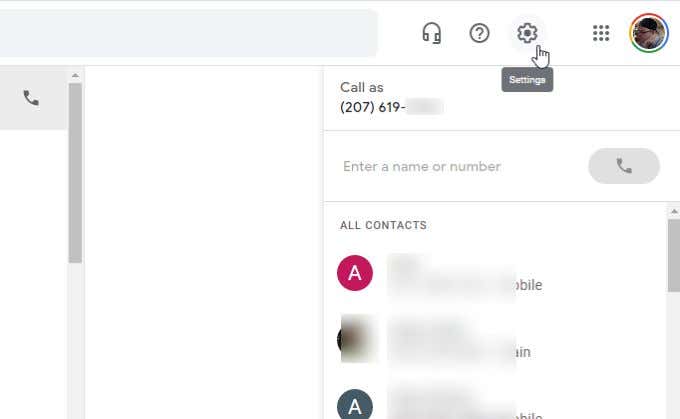
2. У одељку Подешавања изаберите Говорна пошта(Voicemail) из левог менија. Ово ће вас аутоматски померити надоле до одељка подешавања говорне поште .(Voicemail)

3. Подешавања говорне(Voicemail) поште имају три одељка у којима можете тачно да конфигуришете како ће се понашати ваша функција Гоогле Воице говорне поште.(Google Voice)
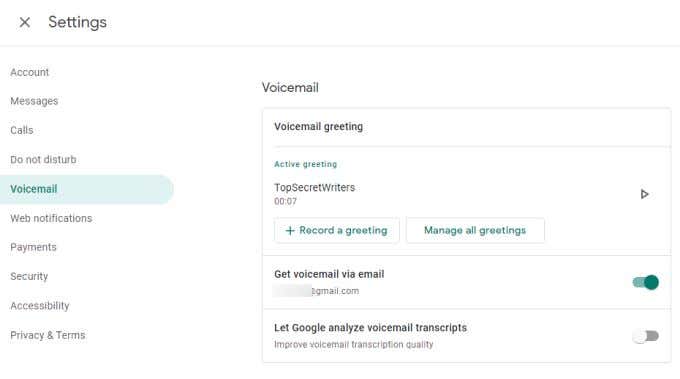
Истражићемо свако од ових подешавања Гоогле Воице(Google Voice) говорне поште у следећем одељку.
Подешавања Гоогле говорне поште
Први одељак који треба размотрити је ваш активни поздрав(Active greeting) . Видећете два дугмета у овом одељку.
- Сними поздрав(Record a greeting) : Изаберите ово да бисте снимили нови поздрав помоћу микрофона. Можете снимити поздрав до 3 минута. Изаберите икону за заустављање када завршите. Изаберите Сачувај(Save) да бисте сачували поздрав или Понови(Redo) да бисте покушали поново. Дајте свом поздраву име и поново изаберите Сачувај(Save) .
- Управљајте свим поздравима(Manage all greetings) : Ово ће отворити прозор у којем можете поставити било коју снимљену поруку као своју тренутну активну поруку (можете имати само једну активну у било ком тренутку). Да бисте изабрали поруку, само изаберите три тачке десно од ње и изаберите Постави као активну(Set as active) .

Увек ћете видети ваш тренутни активни поздрав наведен у одељку Активни поздрав (Active greeting)поздравног оквира говорне поште(Voicemail greeting) .
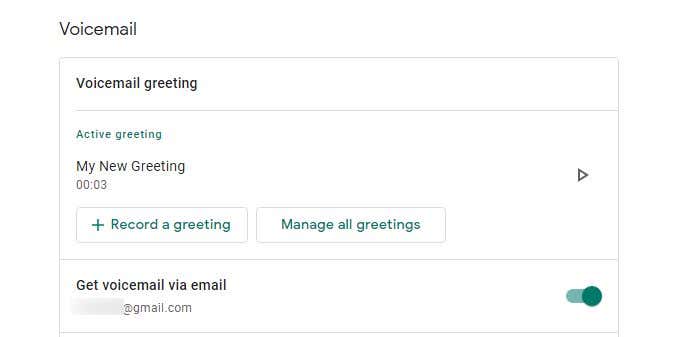
Други одељак је Преузми говорну пошту путем е-поште(Get voicemail via email) . Ако ово омогућите, све нове снимљене говорне поруке добијате директно на ваш Гоогле(Google) налог е-поште. Ово ће бити адреса е-поште повезана са Гмаил(Gmail) налогом који сте користили да бисте се пријавили за Гоогле Воице(Google Voice) .
Трећи и последњи одељак је Нека Гоогле анализира транскрипте говорне поште(Let Google analyze voicemail transcripts) . Ово је опција подешавања приватности. Омогућавање даје Гоогле-(Google) у дозволу да приступи вашим транскриптима говорне поште у сврху подешавања и побољшања њиховог алгоритма за транскрипцију говорне поште.
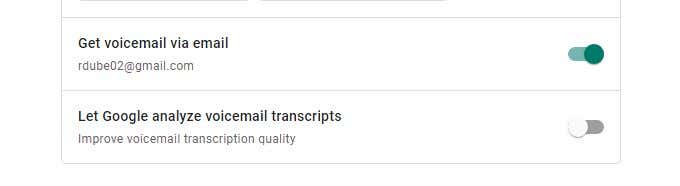
Осим подешавања која ћете пронаћи у одељку подешавања говорне поште Гоогле Воице(Google Voice) , постоји неколико других подешавања која су релевантна за конфигурисање ваше говорне поште.
Подешавања Гоогле говорне поште
Непосредно изнад одељка за подешавања говорне поште налази се оквир (Voicemail)Не узнемиравај(Do not disturb) са другим подешавањем говорне поште.

Омогућавање овог прекидача неће проследити ниједну од ваших порука на број телефона који сте доделили свом налогу Гоогле говорне(Google Voicemail) поште. Уместо тога, само ће преусмерити све позиве директно на говорну пошту.
Ово је опција коју ћете можда желети да користите ако путујете и не желите да вас неко време ометају позиви.
Друга опција говорне поште је ниже на страници подешавања Гоогле говорне(Google Voicemail) поште , према дну. Потражите одељак Безбедност . (Security)Оквир Филтер спам(Filter spam) је место где можете да омогућите филтрирање нежељене поште за три функције Гоогле говорне(Google Voicemail) поште – позиве, поруке и говорну пошту(calls, messages, and voicemail) .
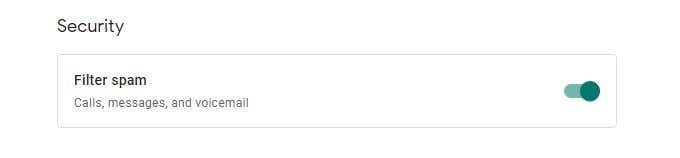
Омогућите овај прекидач да бисте укључили ову функцију. Ово је посебно корисно ако откријете да добијате много нежељених порука или говорне поште. Гоогле-ов анти-спам алгоритам је изненађујуће ефикасан у блокирању ових досадних контаката.
Други савети за Гоогле говорну пошту
Коришћење Гоогле говорне поште(Google Voicemail) је изузетно лако и практично. Када изаберете Говорна пошта(Voicemail) са леве навигационе табле, приступићете својој листи недавних порука говорне поште.
Изаберите(Select) било коју поруку да бисте видели транскрипт говорне поште. Можете да изаберете дугме за репродукцију испод ове транскрипције да бисте чули поруку.

Када изаберете три тачке у горњем десном углу поруке, видећете листу опција за ствари које можете да урадите са поруком говорне поште.
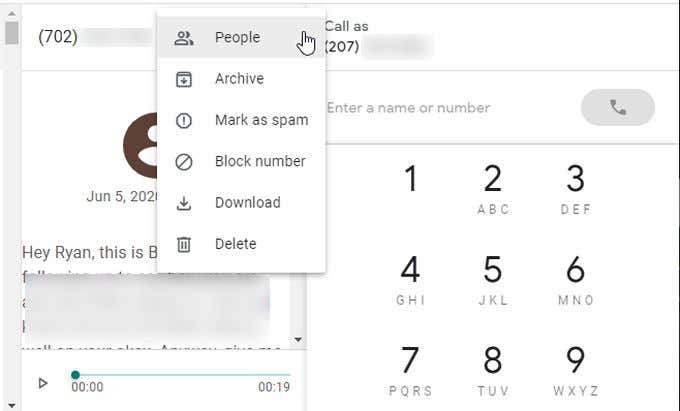
Важне опције овде су:
- Пронађите пошиљаоца поруке на листи контаката(Contact)
- Избришите или архивирајте поруку
- Означите(Mark) поруку као нежељену пошту или блокирајте број
- Преузмите копију поруке као звучну датотеку
Суштина је да када једном подесите говорну пошту на Гоогле Воице-(Google Voice) у, она једноставно функционише. Такође је згодан и даје вам место за чување долазних позива где можете да их добијете у своје време и по свом распореду.
Related posts
Гоогле Воице не ради? 7 поправки које треба испробати
Како користити гласовни диктат у Гоогле документима
Гоогле мапе не говоре или не дају гласовна упутства? 12 начина да се поправи
Како да користите падајуће листе Гоогле табеле
9 скривених функција у Гоогле мапама које би требало да проверите
Шта су Гоогле обавештења о изложености за ЦОВИД заштиту?
Како да видите историју претраге у Гоогле мапама
Можете ли да избришете све е-поруке из Гмаил-а одједном?
Гоогле Моја активност: Зашто би требало да бринете
3 начина да направите ивице у Гоогле документима
Шта је побољшана заштита у Гоогле Цхроме-у и како је омогућити
Како функционише ИоуТубе алгоритам?
Како да поправите Гмаил када не прима е-пошту
Како користити СУМИФ у Гоогле табелама
Како филтрирати у Гоогле табелама
Не добијате Гмаил обавештења? 10 начина да се поправи
Како се користи Гоогле календар: 10 професионалних савета
Како направити Гоогле образац: Комплетан водич
Како отказати или паузирати ИоуТубе Премиум претплату
Како уметнути потпис у Гоогле документе
